Para bom entendedor, um site de testes no WordPress é exatamente um clone do modelo que você usa no site de produção, possuindo praticamente as mesmas configurações do seu site oficial.
A principal vantagem é que a partir deste ambiente de testes é possível realizar vários procedimentos técnicos antes de usar no site ao vivo, evitando possíveis bugs e falhas.
Embora boa parte dos profissionais web desenvolvam seus projetos utilizando ferramentas que auxiliam no gerenciamento de um servidor local (localhost) como, por exemplo, MAMP e XAMPP, todos eles ainda fazem uso de um ambiente de testes que tenha as mesmas configurações do servidor web que o site está hospedado, antes de colocá-lo para produção.
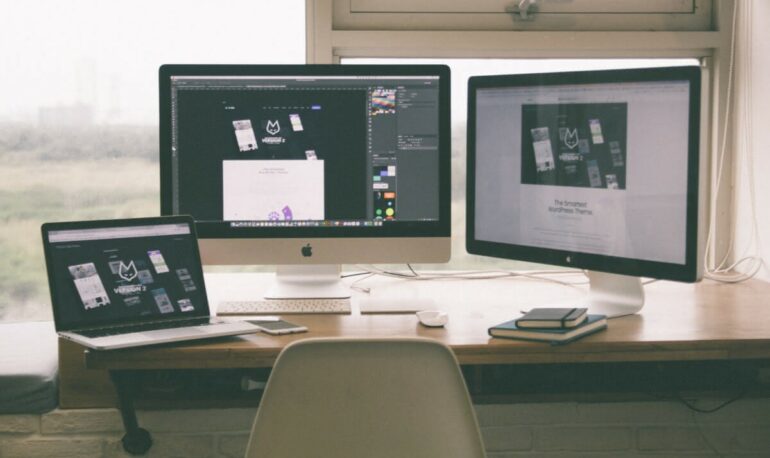
Seções desta página
Vantagens de configurar um site de testes WordPress
Visto que praticamente nenhum ambiente em localhost será igual às configurações que a sua hospedagem de sites oferece, o que lhe resta fazer é ter um site de testes configurado. Sem contar suas vantagens:
- Através de um site de testes em WordPress você vai ter a oportunidade de realizar inúmeros procedimentos e usar várias ferramentas, templates e plugins antes de ativá-lo no site de produção;
- Em um ambiente de testes você evita que seu site de produção fique offline por causa de um bug ou uma falha naquilo que você estava testando. Evitando, assim, erros inesperados e até mesmo a “quebra do layout” para os seus visitantes em tempo real;
- Com um site de testes ativo e bem configurado é possível fazer comparativos de desempenho e escalabilidade entre os ambientes e analisar qual seria a melhor maneira de otimizar os códigos do site de produção.
Criando um ambiente de testes com WordPress
Embora o procedimento para criar um site de testes possa variar entre as hospedagens, basicamente você vai precisar de um sub-domínio — sem indexação da SERP — com um nome aleatório, como teste.dominio.com.br, por exemplo. A partir daí é só seguir o passo a passo a seguir.
Importando os arquivos do WordPress para o site de testes
Antes de começar este procedimento, é importante ter um cliente sFTP instalado, pois somente assim será possível acessar os arquivos do seu servidor web de forma segura. Em seguida, preencha os dados de acesso da sua hospedagem, conforme imagem ilustrativa abaixo.
- Uma vez conectado, localize o diretório
public_html,htdocsouwww. São nesses diretórios que os arquivos do seu site de produção estão salvos; - Faça o download de todos os arquivos que estão dentro destas pastas para o seu desktop, notebook ou dispositivo externo;
- Feito isso, transfira-os para o mesmo local que está o seu sub-domínio de testes e pronto!
Importando o banco de dados SQL para o ambiente de testes
O próximo passo dessa clonagem será fazer uma cópia idêntica dos dados salvos dentro do phpMyAdmin do seu site de produção.
- Então, com o painel do phpMyAdmin aberto, selecione no menu esquerdo o banco de dados que será clonado (vide imagem ilustrativa abaixo);
- Em seguida clique na aba
Exportar, marque a opçãoPersonalizada - Exibir todas as opções possíveise selecione, então, todas as tabelas. Finalize esta parte clicando em “executar backup” para salvar o arquivo SQL. - Com o arquivo SQL salvo, continue dentro do phpMyAdmin, selecione no menu esquerdo o banco de dados do sub-domínio que foi criado para testes, clique na guia
Importar, selecione o arquivo SQL salvo anteriormente e execute a importação.
Vantagem para os clientes PortoFácil
Enfim, se você é cliente da PortoFácil Hospedagem de Sites e já faz parte do nosso ecossistema de servidores dedicados e VPS, basta entrar com contato com o nosso suporte técnico e solicitar a criação de um site de testes com WordPress. Assim você não vai precisar fazer nenhuma das etapas anteriores.
Fica a dica!
Foto: Tranmautritam via Pexels.